Twitterを本格的に使い始めたばかりで、あちこち弄ってたら
「急募:excelのブックの比較と反映が使えるようにする方法。」
というつぶやきをたまたま見つけてしまったので、ネタにさせていただきます。
2003以前のExcelで、メニュー[ツール]内に[ブックの比較と反映]というコマンドがあります。
通常このコマンドは、下図のようにグレーアウトして使えない状態になっています。
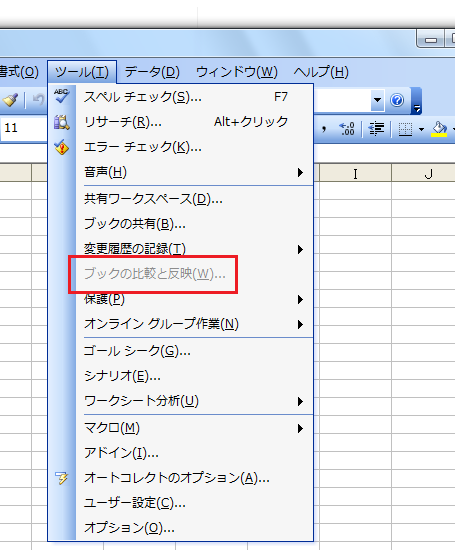
これを使えるようにするにはどうしたらいいのだろう?という疑問でしょう。
結論からいうと、ブックの共有を行うと、メニュー[ツール]−[ブックの比較と反映]コマンドは使えるようになります。
具体的には、以下のような操作を行ってください。
※新規ファイルの場合
メニュー[ツール]−[ブックの共有]をクリック
↓
[ブックの共有]ダイアログ−[編集]タブ
−[複数のユーザーによる同時編集と、ブックの結合を許可する]チェックボックスをOnにして[OK]ボタンをクリック
↓
表示された[名前を付けて保存]ダイアログで、フォルダ・ファイル名を指定して保存 ※既存ファイルの場合
メニュー[ツール]−[ブックの共有]をクリック
↓
[ブックの共有]ダイアログ−[編集]タブ
−[複数のユーザーによる同時編集と、ブックの結合を許可する]チェックボックスをOnにして[OK]ボタンをクリック
↓
[この操作を行うと、ブックはいったん保存されます。よろしいですか?]メッセージで[OK]ボタンをクリック
[ブックの比較と反映]コマンドのことを詳しく説明するには、実はかなりパワーが必要なのですが、要点だけ。
[ブックの比較と反映]コマンドを使うと、複数のブック(Excelファイル)を結合することができます。結合作業を行うためには、事前にいろいろと準備が必要です。
その最低限必要な準備作業が、ブックの共有なのです。
詳細な説明は、遠くない将来このサイトでもまとめたいとは思いますが、今すぐ[ブックの比較と反映]コマンドを使ってブックの結合をやってみたいという方は、以下のヘルプを熟読してください。
Excel中上級者向けの講習でもこの機能の解説するのは、パワーと注意が必要なんですよね。どっちのファイルがどっちにどう結合されるのか、受講生の方の頭がクリアなときにやらないと非常に混乱しやすいので。。
- Newer:ローン返済予定表・償還表に返済累計額を表示する
- Older:行番号が青色で表示されるようになった
Home » Excel(エクセル)の使い方 » ブックの比較と反映を使えるようにするには?
 『インストラクターのネタ帳』では、2003年10月からMicrosoft Officeの使い方などを紹介し続けています。
『インストラクターのネタ帳』では、2003年10月からMicrosoft Officeの使い方などを紹介し続けています。










